 Медицинская информационная система
››
Инструкция МИС
››
Медицинская информационная система
››
Инструкция МИС
››
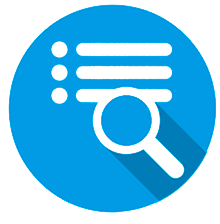
 Перед изучением данной темы необходимо знать, что такое Форма поиска данных.
Перед изучением данной темы необходимо знать, что такое Форма поиска данных.
 Нужно понимать, как отображаются разные виды полей ввода.
Нужно понимать, как отображаются разные виды полей ввода.
Поиск информации в списке максимально удобен. На примере справочника сотрудников рассмотрим тему поиска по списку значений. Поскольку в этой таблице обычно не так много элементов, режим поиска не включен. Вы можете легко выполнить поиск по первой букве фамилии сотрудника. Однако для целей этой статьи мы ненадолго включим режим поиска для этого набора данных. Повторить то, что описано ниже, не представляется возможным. Однако, пожалуйста, прочитайте его внимательно, так как этот механизм может быть использован в других местах программы.
Начнем с поиска всех сотрудников по отделу, к которому они принадлежат. Сначала поиск отобразит все возможные значения в списке. В данном примере он покажет все отделы, в которые ранее были добавлены сотрудники.
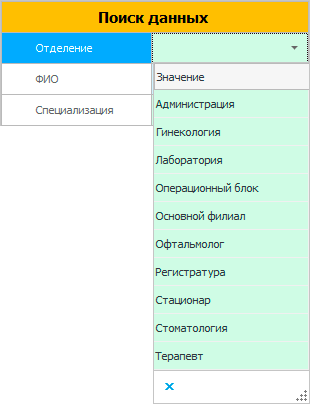
Поскольку в списке много возможных значений, начните набирать на клавиатуре первые буквы, чтобы в списке остались только подходящие значения.
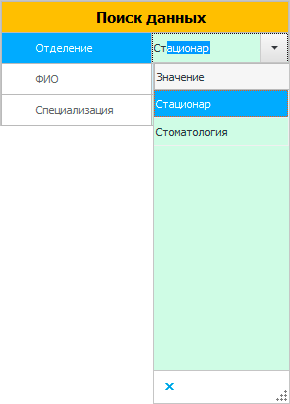
Это значительно облегчает выбор. Для этого просто добавьте третий символ к названию подразделения, чтобы условию соответствовала только одна строка. В качестве альтернативы просто щелкните по нужному элементу, чтобы выбрать его значение.
Это - поиск и отображение значений из тех, что введены в справочник. Отделения сначала должны быть зарегистрированы в отдельном справочнике, а затем их можно выбирать при регистрации сотрудников в организации. Это серьезный подход, поскольку мы не можем допустить, чтобы вводились недопустимые значения.

Однако некоторые задачи менее критичны, например, заполнение должности сотрудника. Не критично, если пользователь введет что-то неправильно. Поэтому в данном случае при регистрации сотрудника пользователь может просто ввести название должности с клавиатуры или выбрать из списка ранее введенных названий должностей. Это гораздо быстрее.
И именно в этом типе свободно заполняемого поля поиск немного отличается. В этом случае применяется множественный выбор. Смотрите изображение ниже. Видно, что есть возможность отметить несколько значений за один раз.
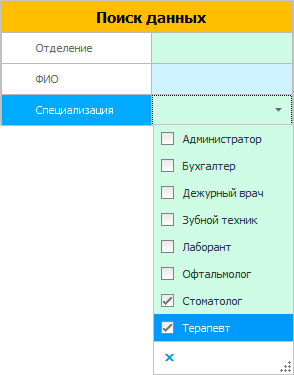
Фильтрация также работает при множественном выборе. Если в списке слишком много значений, можно начать вводить с клавиатуры буквы, входящие в название элемента списка. Можно начинать набор с середины слова, а не только с первой буквы.
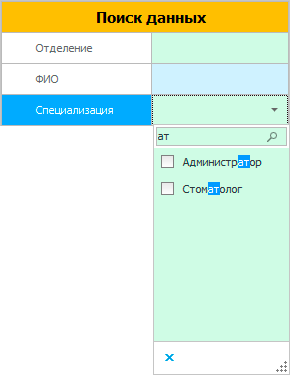
Поле ввода в верхней части списка появляется автоматически. В этот момент вам даже не нужно никуда нажимать.
После закрытия списка выбранные значения отображаются через точку с запятой.
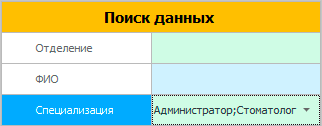
Далее посмотрите, пожалуйста, другие полезные темы:

Медицинская информационная система USU
2010 - 2026